雨林木风重装系统win7自动获取IP地址的方法
更新时间:2017-04-13 14:05:16
作者:烂好人
雨林木风重装系统win7自动获取IP地址的方法。家庭网络,一般路由器上默认是开启DHCP服务的(给客户端分配IP地址的一个网络服务),所以客户端电脑一般设置为自动获得IP即可。那么 如何自动获取IP地址呢?以下便是小编和大家分享的重装系统win7自动获取IP地址的方法,希望小编的分享能够帮助到大家!
重装系统win7自动获取IP地址的方法:
首先打开点击的“控制桌面”,如下图
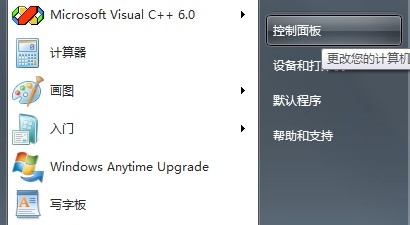
然后找到“网络和Internet”,点击它,如下图

然后点击“网络和共享中心”,如下图
![]()
然后在跳出的窗口中找到“更改适配器设置”,如下图
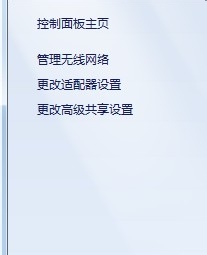
然后在跳出的窗口中找到“无线网络连接”,右击它,点击“属性”,如下图
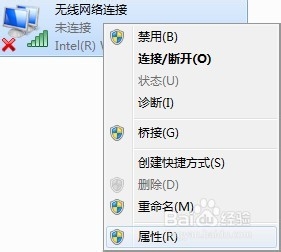
然后在跳出的窗口中找到“Internet协议版本4”,选中它,如下图
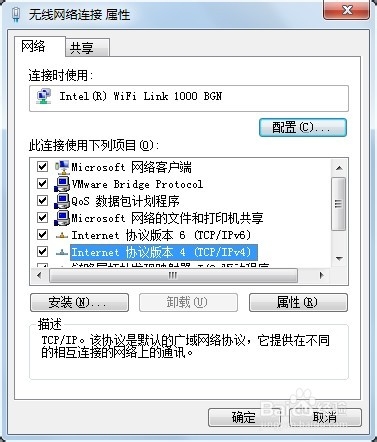
然后点击下方的属性,如下图
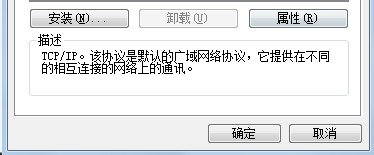
然后按照下图进行配置,如下图

然后点击确定,那么网络就会自动获取IP地址啦!!
以上便是关于雨林木风重装系统win7自动获取IP地址的方法,希望小编的分享能够帮助到大家!
系统重装相关下载
系统重装相关教程
重装系统软件排行榜
重装系统热门教程
- 系统重装步骤
- 一键重装系统win7 64位系统 360一键重装系统详细图文解说教程
- 一键重装系统win8详细图文教程说明 最简单的一键重装系统软件
- 小马一键重装系统详细图文教程 小马一键重装系统安全无毒软件
- 一键重装系统纯净版 win7/64位详细图文教程说明
- 如何重装系统 重装xp系统详细图文教程
- 怎么重装系统 重装windows7系统图文详细说明
- 一键重装系统win7 如何快速重装windows7系统详细图文教程
- 一键重装系统win7 教你如何快速重装Win7系统
- 如何重装win7系统 重装win7系统不再是烦恼
- 重装系统win7旗舰版详细教程 重装系统就是这么简单
- 重装系统详细图文教程 重装Win7系统不在是烦恼
- 重装系统很简单 看重装win7系统教程(图解)
- 重装系统教程(图解) win7重装教详细图文
- 重装系统Win7教程说明和详细步骤(图文)




